ここでは、ディスクアレイ装置に装備されているディスク装置のコピー機能を使用し、運用ドメインのミラーボリュームのデータを、運用ドメインとは異なるドメインに属しているバックアップサーバからバックアップ/リストアする方法について説明します。
ディスク装置のコピー機能を使用してボリュームのデータを更新した場合、GDS はその更新を認識できません。ミラーリングしているディスクのデータを、ディスク装置のコピー機能を使用して更新すると、ミラーの等価性が保証できなくなります。このため、ディスク装置のコピー機能を使用してミラーボリュームのデータをリストアする場合、一方のディスクをいったんミラーから切り離し、リストアを行った後、切り離していたディスクを再度ミラーに組み込む必要があります。
ここでは、ディスクアレイ装置として Dell EMC 社製ストレージ装置、ディスク装置のコピー機能として Dell EMC TimeFinder を使用する例を示します。
TimeFinder を使用してリストアを行うと、占有スライス内の構成情報もリストアされます。このため、バックアップとリストアは、クラス内のすべてのディスクに対して一括して行う必要があります。また、バックアップ時とリストア時のクラス内のオブジェクトの構成や状態は同じでなければならないため、リストア時と同様に、バックアップの前後にもミラーからの切離しとミラーへの再組込みを行う必要があります。
参照
Dell EMC 社製ストレージ装置を使用する場合は、注意事項として「3.3 Dell EMC 社製ストレージ装置」、「6.1.3 Dell EMC 社製ストレージ装置を使用する場合」を参照してください。
図7.107 システム構成
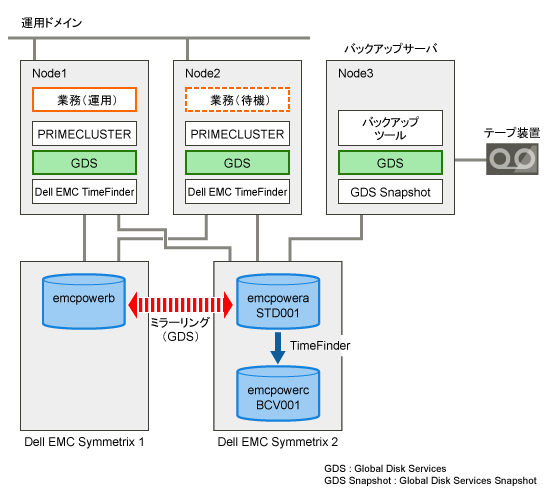
参考
運用ドメインに属しているノード (例えば、ノード Node2) をバックアップサーバにする構成も可能です。
注意
物理デバイス名
運用ドメインとバックアップサーバとでは、同一の物理ディスクに対して異なる物理デバイス名 (emcpowera など) が割り当てられる場合もあります。
図7.108 通常運用時のオブジェクト構成
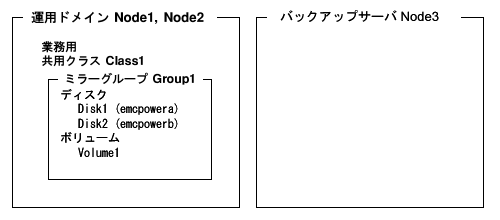
業務運用中に、切り離した BCV のデータをテープにバックアップします。
BCV のデータの整合性を確保するため、BCV を切り離すときに一時的に業務を停止します。
参考
スナップショットデータの整合性
業務を停止せずに BCV を切り離す場合は、ボリュームのデータを管理しているファイルシステムやデータベースシステムといったソフトウェア固有の方法で、データの整合性を確保する必要があります。詳細については、「3.17 スナップショットデータの整合性」を参照してください。
図7.109 バックアップ
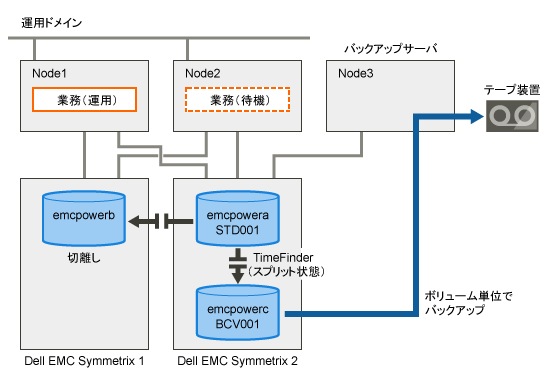
図7.110 バックアップ時のオブジェクト構成
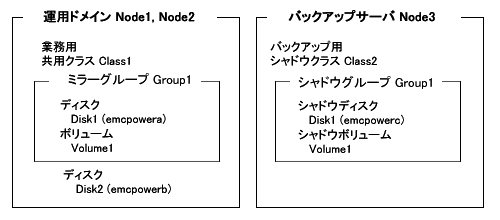
図7.111 バックアップのスケジュール
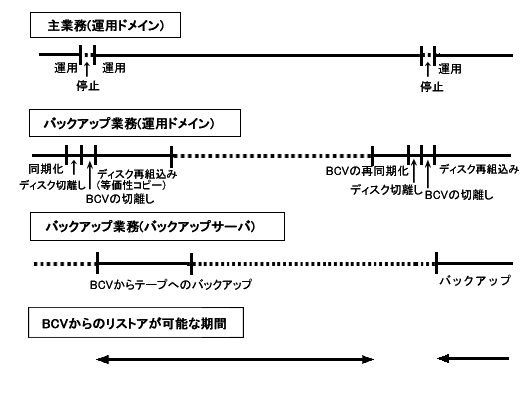
注意
BCV からのリストアを行う場合
BCV へのバックアップ (BCV の切離し) を行う際に、以下の条件を満たしている必要があります。
バックアップの対象となるクラスに登録されているすべてのディスク (切り離されている SWAP 状態のディスクは除く) を、BCV にバックアップします。BCV にバックアップしないディスクは、BCV の切離しを行う前にクラスから切り離してください。
クラス内のすべてのディスク (切り離されている SWAP 状態のディスクは除く) に対して BCV へのバックアップが完了するまで、クラス内のオブジェクトの構成や状態を変更しないでください。
参考
BCV からのリストアを行わない場合
BCV からのリストアを行わず、リストアは必ずテープから行う場合は、バックアップの際にディスクの切離しと再組込みを行う必要はありません。
業務で使用しているディスク (スタンダードデバイス) から BCV が切り離されている状態でスタンダードデバイスのデータが破損した場合は、スタンダードデバイスのデータを BCV からリストアすることができます。
リストアは、業務を停止し、業務用ボリュームが使用されていない状態で行います。
注意
BCV からのリストアの条件
BCV からのリストアを行う場合は、以下の条件を満たす必要があります。
リストアの対象となるクラスに登録されているすべてのディスク (切り離されている SWAP 状態のディスクは除く) に対して、BCV からのリストアを行います。BCV へのバックアップを行わなかったディスクは、BCV からのリストアを行う前にクラスから切り離してください。
リストアの対象となるクラス内のオブジェクトの構成は、BCV へのバックアップ (BCV の切離し) を行ったときと同じでなければなりません。
クラス内のすべてのディスクに対してリストア (切り離されている SWAP 状態のディスクは除く) が完了するまで、運用ドメインの任意のノードを再起動しないでください。
図7.112 BCV からのリストア
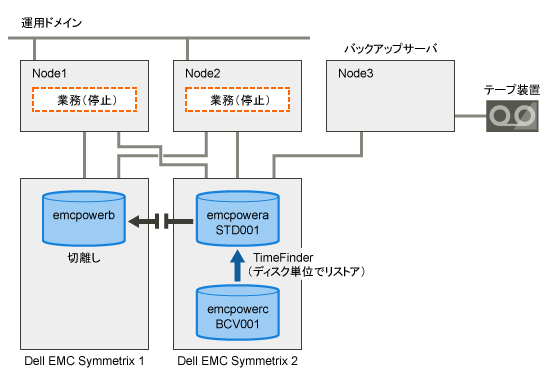
図7.113 BCV からのリストア時のオブジェクト構成
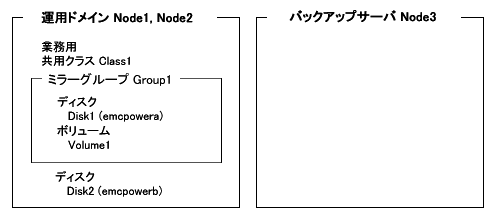
図7.114 BCV からのリストアのスケジュール
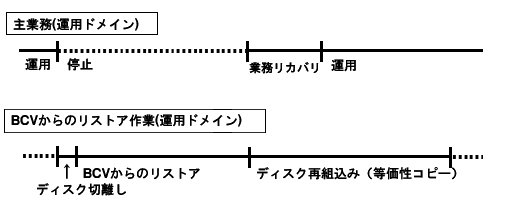
業務で使用しているディスク (スタンダードデバイス) と BCV が同期化されている状態でスタンダードデバイスのデータが破損した場合は、BCV のデータも破損するため、スタンダードデバイスのデータをテープからリストアします。
リストアは、業務を停止し、業務用ボリュームが使用されていない状態で行います。
図7.115 テープからのリストア
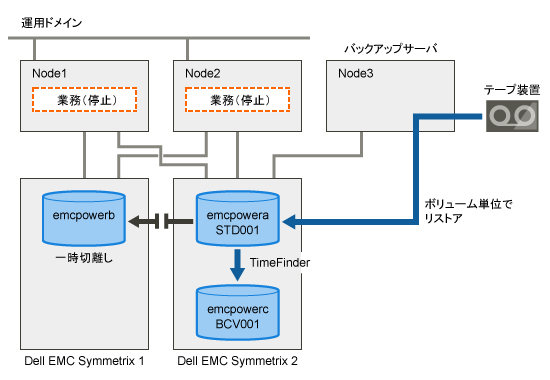
参考
この構成では、バックアップサーバ Node3 からディスク emcpowerb にアクセスできないため、emcpowerb を一時的に切り離した状態で emcpowera のデータをテープからリストアした後、emcpowerb を再度組み込んで emcpowera から emcpowerb への等価性コピーを行います。Node3 から emcpowera、emcpowerb の両方にアクセスできる構成の場合は、emcpowera、emcpowerb の両方のデータをテープからリストアできるため、emcpowerb を一時的に切り離す必要はありません。
図7.116 テープからのリストア時のオブジェクト構成
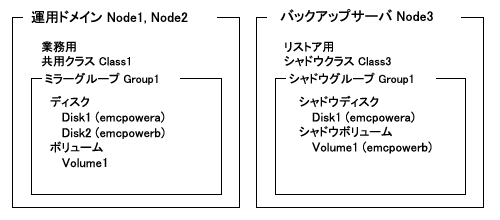
図7.117 テープからのリストアのスケジュール
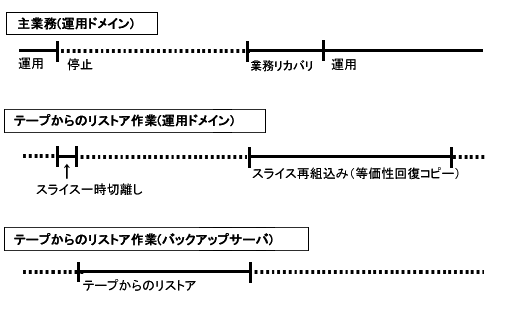
図7.118 環境構築手順の概要

図7.119 バックアップ手順の概要
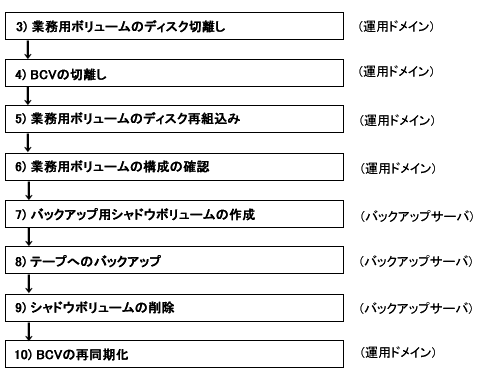
図7.120 BCV からのリストア手順の概要
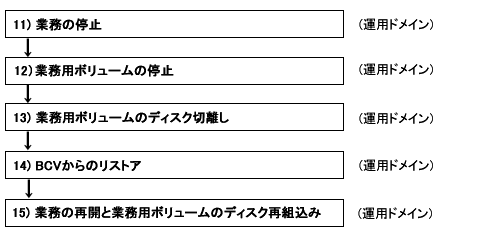
図7.121 テープからのリストア手順の概要
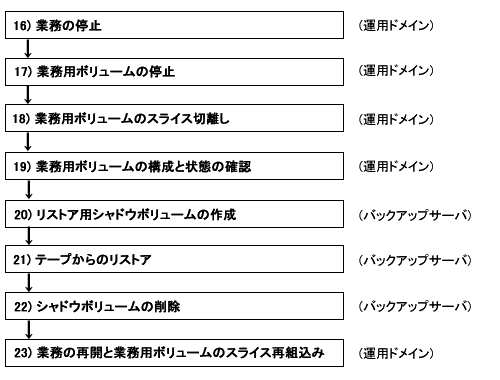
注意
リソース登録
バックアップサーバが運用ドメインとは異なるクラスタドメイン (バックアップドメインと呼ぶ) に属している場合、運用ドメインでリソース登録したディスクや、バックアップドメインでシャドウクラスに登録するディスクは、バックアップドメインではリソース登録しないでください。リソース登録の詳細については、「6.3 共用ディスク装置のリソース登録」を参照してください。
1) 業務用ボリュームの作成
ディスク (スタンダードデバイス) emcpowera、emcpowerb 上に、業務で使用するミラーボリュームを作成します。以下の設定を運用ドメインのノード Node1 または Node2 で実施します。
1-1) ディスクの登録
ディスク (スタンダードデバイス) emcpowera、emcpowerb を、ノード Node1、Node2 から共用される共用クラス Class1 に登録し、それぞれ Disk1、Disk2 というディスク名を付けます。
# sdxdisk -M -c Class1 -a type=shared,scope=Node1:Node2 -d emcpowera=Disk1,emcpowerb=Disk2 |
1-2) ミラーグループの作成
ディスク Disk1、Disk2 をミラーグループ Group1 に接続します。
# sdxdisk -C -c Class1 -g Group1 -d Disk1,Disk2 |
1-3) ミラーボリュームの作成
ミラーグループ Group1 に、ミラーボリューム Volume1 を作成します。
# sdxvolume -M -c Class1 -g Group1 -v Volume1 -s 1048576 |
2) BCV の同期化
スタンダードデバイス emcpowera と、コピー先となる BCV デバイス emcpowerc を関連付けます。以下の設定を運用ドメインのノード Node1 および Node2 の両方で実施します。
2-1) デバイスグループの作成
デバイスグループ DevGroup を作成します。
# symdg create DevGroup |
2-2) スタンダードデバイスの登録
スタンダードデバイス emcpowera をデバイスグループ DevGroup に登録し、STD001 という論理デバイス名を付けます。
# symld -g DevGroup add pd /dev/emcpowera STD001 |
2-3) BCV デバイスの関連付け
BCV デバイス emcpowerc をデバイスグループ DevGroup に関連付けて、BCV001 という論理デバイス名を付けます。
# symbcv -g DevGroup associate pd /dev/emcpowerc BCV001 |
2-4) BCV ペアのエスタブリッシュ (同期化)
スタンダードデバイス STD001 と BCV デバイス BCV001 を同期化します。
# symmir -g DevGroup -full establish STD001 bcv ld BCV001 |
3) 業務用ボリュームのディスク切離し
運用ドメインにおいて、業務用ボリューム Volume1 が属しているクラス Class1 に登録されているディスクのうち、バックアップの対象となるディスク Disk1 以外のディスク (Disk2) を、Class1 から切り離します。以下のコマンドを運用ドメインのノード Node1 または Node2 で実行します。
# sdxswap -O -c Class1 -d Disk2 |
4) BCV の切離し
BCV デバイス emcpowerc をスタンダードデバイス emcpowera から切り離します。以下の作業を運用ドメインのノード Node1 または Node2 で実施します。
参考
ここでは、BCV を切り離す際に、業務を停止することによってデータの整合性を確保します。ボリュームのデータを管理しているファイルシステムやデータベースシステムといったソフトウェアが、切り離された BCV のデータの整合性を保証する機能や整合性を修復する機能を備えている場合は、手順 4-3) および 4-5) を実施する必要はありません。その代わりに、それらのソフトウェア固有の方法で、整合性を確保する操作を行います。「3.17 スナップショットデータの整合性」を参照してください。
4-1) 業務用ボリュームの状態の確認
業務用ボリューム Volume1 のスライスのうち、BCV デバイス emcpowerc のコピー元のスタンダードデバイス emcpowera (ディスク Disk1) 上のスライスが、データが正当な状態 (ACTIVE または STOP) であることを確認します。また、手順 3) で切り離したディスク Disk2 上のスライスが SWAP 状態であることを確認します。
# sdxinfo -S -c Class1 -o Volume1
OBJ CLASS GROUP DISK VOLUME STATUS
------ ------- ------- ------- ------- --------
slice Class1 Group1 Disk1 Volume1 ACTIVE
slice Class1 Group1 Disk2 Volume1 NOUSE |
データが正当な状態 (ACTIVE または STOP) ではない場合は、「D.1.1 スライス状態に関する異常」を参照してスライスの状態を復旧してください。
4-2) BCV ペアの状態の確認
スタンダードデバイス STD001 (emcpowera) と BCV デバイス BCV001 (emcpowerc) が同期化された (Synchronized) 状態であることを確認します。
# symmir -g DevGroup query
Device Group (DG) Name: DevGroup
DG's Type : REGULAR
DG's Symmetrix ID : 000285502123 Standard Device BCV Device status
------------------------ ------------------------------------ --------------
Inv. Inv.Logcal Sym Tracks Logical Sym Tracks STD <=> BCV ------------------------ ------------------------------------- ------------- STD001 005 0 BCV001 073 * 61754 Synchronized |
4-3) 業務の停止
切り離した後の、BCV デバイス上のデータの整合性を確保するため、ノード Node1 および Node2 において、業務用ボリューム Volume1 を使用しているアプリケーションを停止します。
Volume1 をファイルシステムとして使用している場合は、アンマウントします。
4-4) BCV ペアのスプリット (切離し)
BCV ペア (スタンダードデバイス STD001 と BCV デバイス BCV001) をスプリットします。
# symmir -g DevGroup split |
4-5) 業務の再開
手順 4-3) でファイルシステムをアンマウントした場合は、再度マウントします。
手順 4-3) で停止したアプリケーションを再開します。
5) 業務用ボリュームのディスク再組込み
手順 3) で業務用ボリューム Volume1 が属しているクラス Class1 から切り離したディスク Disk2 を、Class1 に再度組み込みます。
# sdxswap -I -c Class1 -d Disk2 -e nowaitsync |
コマンドが復帰した後、ボリューム Volume1 の Disk1 上のスライスから Disk2 上のスライスへの等価性コピー処理が実行されます
6) 業務用ボリュームの構成の確認
運用ドメインのノード Node1 または Node2 において、バックアップの対象となる業務用ボリューム Volume1 の構成を確認します。
下線部を確認します。
# sdxinfo -c Class1
OBJ NAME TYPE SCOPE SPARE
------ ------- -------- ----------- -----
class Class1 shared Node1:Node2 0OBJ NAME TYPE CLASS GROUP DEVNAM DEVBLKS DEVCONNECT STATUS
------ ------- ------ ------- ------- --------- -------- -------------- -------
disk Disk1 mirror Class1 Group1 emcpowera 8380800 Node1:Node2 ENABLE
disk Disk2 mirror Class1 Group1 emcpowerb 8380800 Node1:Node2 ENABLEOBJ NAME CLASS DISKS BLKS FREEBLKS SPARE ------ ------- ------- ------------------- -------- -------- ----- group Group1 Class1 Disk1:Disk2 8290304 7176192 0 OBJ NAME CLASS GROUP SKIP JRM 1STBLK LASTBLK BLOCKS STATUS ------ ------- ------- ------- ---- --- -------- -------- -------- -------- volume * Class1 Group1 * * 0 65535 65536 PRIVATE volume Volume1 Class1 Group1 off on 65536 1114111 1048576 ACTIVE volume * Class1 Group1 * * 1114112 8290303 7176192 FREE OBJ CLASS GROUP DISK VOLUME STATUS ------ ------- ------- ------- ------- -------- slice Class1 Group1 Disk1 Volume1 ACTIVE slice Class1 Group1 Disk2 Volume1 ACTIVE |
7) バックアップ用シャドウボリュームの作成
バックアップサーバ Node3 において、BCV デバイス emcpowerc 上にバックアップ用のボリューム (シャドウボリューム) を作成します。以下の設定をバックアップサーバ Node3 で実施します。
注意
不適切な構成のシャドウボリュームに書込みを行うと、業務用ボリュームのデータが破損することがあります。手順 7-4) において、シャドウボリュームの構成が適切であることを必ず確認してください。
7-1) シャドウディスクの登録
ディスク (BCV デバイス) emcpowerc をシャドウクラス Class2 に登録し、Disk1 というディスク名を付けます。
# sdxshadowdisk -M -c Class2 -d emcpowerc=Disk1 |
ポイント
ディスク名は、BCV デバイス emcpowerc のコピー元のスタンダードデバイス emcpowera に対して手順 1-1) で割り当てたディスク名 Disk1 と同じにする必要があります。手順 1-1) で割り当てたディスク名は、手順 6) の sdxinfo コマンドで表示されたディスク情報の NAME フィールドで確認できます。
クラス名は自由に割り当てることができます。ただし、ノード Node3 がノード Node1 および Node2 と同一ドメインに属している構成の場合は、手順 1-1) で作成したクラスとは異なるクラス名にする必要があります。
7-2) シャドウグループの作成
シャドウディスク Disk1 をミラータイプのシャドウグループ Group1 に接続します。
# sdxshadowdisk -C -c Class2 -g Group1 -d Disk1 |
7-3) シャドウボリュームの作成
シャドウグループ Group1 に、シャドウボリューム Volume1 を作成します。
# sdxshadowvolume -M -c Class2 -g Group1 -v Volume1 -s 1048576 |
ポイント
ボリュームは、手順 1-3) と同じサイズで作成する必要があります。手順 1-3) で作成したボリュームのサイズは、手順 6) の sdxinfo コマンドで表示されたボリューム情報の BLOCKS フィールドで確認できます。
ボリュームが複数ある場合、手順 6) の sdxinfo コマンドで表示されたボリューム情報の 1STBLK フィールドの値 (先頭ブロック番号) が小さい順に、対応するシャドウボリュームを作成する必要があります。
ボリューム名は自由に割り当てることができます。
7-4) シャドウボリュームの構成の確認
sdxinfo コマンドを実行し、グループ情報の DISKS フィールド、ボリューム情報の 1STBLK フィールドおよび BLOCKS フィールドなどから、グループ構成やボリューム構成が適切であることを確認します。
下線部を確認します。
# sdxinfo -c Class2
OBJ NAME TYPE SCOPE SPARE
------ ------- -------- ----------- -----
class Class2 local Node3 0OBJ NAME TYPE CLASS GROUP DEVNAM DEVBLKS DEVCONNECT STATUS
------ ------- ------ ------- ------- --------- -------- --------------- -------
disk Disk1 mirror Class2 Group1 emcpowerc 8380800 Node3 ENABLEOBJ NAME CLASS DISKS BLKS FREEBLKS SPARE
------ ------- ------- ------------------- -------- -------- -----
group Group1 Class2 Disk1 8290304 7176192 0OBJ NAME CLASS GROUP SKIP JRM 1STBLK LASTBLK BLOCKS STATUS ------ ------- ------- ------- ---- --- -------- -------- -------- -------- volume * Class2 Group1 * * 0 65535 65536 PRIVATE volume Volume1 Class2 Group1 off off 65536 1114111 1048576 ACTIVE volume * Class2 Group1 * * 1114112 8290303 7176192 FREE OBJ CLASS GROUP DISK VOLUME STATUS ------ ------- ------- ------- ------- -------- slice Class2 Group1 Disk1 Volume1 ACTIVE |
8) テープへのバックアップ
バックアップサーバ Node3 において、シャドウボリュームのデータをテープにバックアップします。シャドウボリューム Volume1 のデータをテープ装置 /dev/st0 のテープ媒体にバックアップする例を示します。
参照
バックアップ方法の詳細については、バックアップするファイルシステムや使用するコマンドのマニュアルを参照してください。
8a) dd(1) コマンドを使用してデータをバックアップする場合
# dd if=/dev/sfdsk/Class2/dsk/Volume1 of=/dev/st0 bs=32768 |
8b) tar(1) コマンドを使用して ext3 ファイルシステムをバックアップする場合
8b-1) シャドウボリューム Volume1 を読書き用のアクセスモード (rw) で起動します。
# sdxshadowvolume -F -c Class2 -v Volume1 # sdxshadowvolume -N -c Class2 -v Volume1 -e mode=rw |
8b-2) シャドウボリューム Volume1 上の、ext3 ファイルシステムの整合性のチェックと修復を行います。
手順 4) において BCV を切り離す際にファイルシステムをアンマウントした場合は、本手順を実施する必要はありません。
# fsck -t ext3 /dev/sfdsk/Class2/dsk/Volume1 |
8b-3) シャドウボリューム Volume1 上の ext3 ファイルシステムを、一時的なマウントポイント /mnt1 に読取り専用モードでマウントします。
# mkdir /mnt1 # mount -t ext3 -o ro /dev/sfdsk/Class2/dsk/Volume1 /mnt1 |
8b-4) ファイルシステムのデータをテープにバックアップします。
# cd /mnt1 # tar cvf /dev/st0 . |
8b-5) 手順 8b-3) でマウントしたファイルシステムをアンマウントします。
# cd / # umount /mnt1 # rmdir /mnt1 |
9) シャドウボリュームの削除
バックアップが完了したら、シャドウボリュームへの不当なアクセスを防ぐため、シャドウボリュームを削除します。バックアップサーバ Node3 で以下の作業を実施します。
9-1) シャドウボリュームの停止
シャドウボリューム Volume1 を停止します。
# sdxshadowvolume -F -c Class2 -v Volume1 |
9-2) シャドウボリュームの削除
シャドウボリューム Volume1 を削除します。
# sdxshadowvolume -R -c Class2 -v Volume1 |
9-3) シャドウグループの削除
シャドウグループ Group1 を削除します。
# sdxshadowgroup -R -c Class2 -g Group1 |
9-4) シャドウディスクの削除
シャドウディスク Disk1 を削除します。
# sdxshadowdisk -R -c Class2 -d Disk1 |
10) BCV の再同期化
次のバックアップに備えて、スタンダードデバイス STD001 と BCV デバイス BCV001 を再同期化します。以下のコマンドを運用ドメインのノード Node1 または Node2 で実行します。
# symmir -g DevGroup establish STD001 bcv ld BCV001 |
再度バックアップを行う場合は、手順 4) から実施してください。
11) 業務の停止
運用ドメインのノード Node1 および Node2 において、業務用ボリューム Volume1 を使用しているアプリケーションを停止します。
Volume1 をファイルシステムとして使用している場合は、アンマウントします。
12) 業務用ボリュームの停止
運用ドメインのノード Node1 および Node2 において、業務用ボリューム Volume1 を停止します。以下のコマンドを Node1 または Node2 で実行します。
# sdxvolume -F -c Class1 -v Volume1 -e allnodes |
13) 業務用ボリュームのディスク切離し
運用ドメインにおいて、業務用ボリューム Volume1 が属しているクラス Class1 に登録されているディスクのうち、リストアの対象となるディスク Disk1 以外のディスク (Disk2) を、Class1 から切り離します。以下のコマンドを運用ドメインのノード Node1 または Node2 で実行します。
# sdxswap -O -c Class1 -d Disk2 |
14) BCV からのリストア
運用ドメインにおいて、スタンダードデバイス STD001 のデータを BCV デバイス BCV001 からリストアします。以下の作業を運用ドメインのノード Node1 または Node2 で実施します。
14-1) BCV からのリストア
スタンダードデバイス STD001 のデータを BCV デバイス BCV001 からリストアします。
# symmir -g DevGroup restore STD001 BCV ld BCV001 |
14-2) リストア状況の確認
リストア処理中は、スタンダードデバイス STD001 と BCV デバイス BCV001 の BCV ペアは RestInProg 状態となります。リストアが完了して BCV ペアが Restored 状態になったことを確認します。
# symmir -g DevGroup query
Device Group (DG) Name: DevGroup
DG's Type : REGULAR
DG's Symmetrix ID : 000285502123 Standard Device BCV Device State
------------------------- ------------------------------------ ------------
Inv. Inv.Logical Sym Tracks Logical Sym Tracks STD <=> BCV ------------------------- ------------------------------------ ------------ STD001 005 0 BCV001 073 * 0 Restored |
15) 業務の再開と業務用ボリュームのディスク再組込み
運用ドメインで業務を再開します。業務を実行するノードで以下の作業を実施します。
参考
ここでは、業務用ボリュームの等価性回復よりも業務の再開を優先し、まず業務を再開し、業務運用中にボリュームの等価性回復を行う手順を示します。業務の再開よりもボリュームの等価性回復を優先する場合は、手順 15-1)、15-3)、15-4) (等価性コピー処理の完了を確認)、15-2) の順に実施してください。
15-1) 業務用ボリュームの起動
業務用ボリューム Volume1 を起動します。
# sdxvolume -N -c Class1 -v Volume1 |
15-2) 業務の再開
手順 11) で業務用ボリューム Volume1 上のファイルシステムをアンマウントした場合は、再度マウントします。
Volume1 を使用するアプリケーションを起動します。
15-3) 業務用ボリュームのディスク再組込み
手順 13) で業務用ボリューム Volume1 が属しているクラス Class1 から切り離したディスク Disk2 を、Class1 に再度組み込みます。
# sdxswap -I -c Class1 -d Disk2 -e nowaitsync |
コマンドが復帰した後、ボリューム Volume1 の Disk1 上のスライスから Disk2 上のスライスへの等価性コピー処理が実行されます。
15-4) コピー状況の確認
等価性コピー処理の状況は、sdxinfo -S コマンドで確認することができます。コピー先のスライスは、コピー処理中は COPY 状態であり、コピー処理が正常に完了すると ACTIVE 状態 (ただし Volume1 が STOP 状態の場合は STOP 状態) になります。
# sdxinfo -S -c Class1 -o Volume1
OBJ CLASS GROUP DISK VOLUME STATUS
------ ------- ------- ------- ------- --------
slice Class1 Group1 Disk1 Volume1 ACTIVE
slice Class1 Group1 Disk2 Volume1 COPY |
16) 業務の停止
運用ドメインのノード Node1 および Node2 において、業務用ボリューム Volume1 を使用しているアプリケーションを停止します。
Volume1 をファイルシステムとして使用している場合は、アンマウントします。
17) 業務用ボリュームの停止
運用ドメインのノード Node1 および Node2 において、業務用ボリューム Volume1 への不当な書込みを防止するため、Volume1 を停止します。以下のコマンドを Node1 または Node2 で実行します。
# sdxvolume -F -c Class1 -v Volume1 -e allnodes |
18) 業務用ボリュームのスライス切離し
運用ドメインにおいて、業務用ボリューム Volume1 のスライスのうち、リストアの対象となるディスク Disk1 以外のディスク (Disk2) 上のスライスを、Volume1 から一時的に切り離します。以下のコマンドを運用ドメインのノード Node1 または Node2 で実行します。
# sdxslice -M -c Class1 -d Disk2 -v Volume1 -a jrm=off |
ポイント
バックアップサーバ Node3 において、ディスク Disk1 のデータをテープからリストアした後、運用ドメインにおいて、ディスク Disk2 上のスライスを業務ボリューム Volume1 に再度組み込みます。このとき、組み込んだスライスにボリューム全体のデータをコピーする必要があります。このため、切り離すスライスの高速等価性回復モードをオフに設定しておく必要があります。
参考
バックアップサーバ Node3 からディスク Disk2 にアクセスできる場合は、Node3 において、ディスク Disk1 および Disk2 の両方のデータをテープからリストアすることができます。この場合は、本手順 (スライス切離し) は実施しないでください。
19) 業務用ボリュームの構成と状態の確認
運用ドメインのノード Node1 および Node2 において、リストアの対象となる業務用ボリューム Volume1 の構成と状態を確認します。ボリューム Volume1 が STOP 状態であることと、ボリュームを構成するスライスのうち、リストア対象のスライス Volume1.Disk1 のみが STOP 状態であり、他のスライスは TEMP または TEMP-STOP 状態であることを確認します。ボリュームの状態やスライスの状態が不当な場合は、「D.1.3 ボリューム状態に関する異常」または「D.1.1 スライス状態に関する異常」を参照して状態を復旧してください。
# sdxinfo -c Class1
OBJ NAME TYPE SCOPE SPARE
------ ------- -------- ----------- -----
class Class1 shared Node1:Node2 0OBJ NAME TYPE CLASS GROUP DEVNAM DEVBLKS DEVCONNECT STATUS ------ ------- ------ ------- ------- --------- -------- ---------------- ------- disk Disk1 mirror Class1 Group1 emcpowera 8380800 Node1:Node2 ENABLE disk Disk2 mirror Class1 Group1 emcpowerb 8380800 Node1:Node2 ENABLE OBJ NAME CLASS DISKS BLKS FREEBLKS SPARE ------ ------- ------- ------------------- -------- -------- ----- group Group1 Class1 Disk1:Disk2 8290304 7176192 0 OBJ NAME CLASS GROUP SKIP JRM 1STBLK LASTBLK BLOCKS STATUS ------ ------- ------- ------- ---- --- -------- -------- -------- -------- volume * Class1 Group1 * * 0 65535 65536 PRIVATE volume Volume1 Class1 Group1 off on 65536 1114111 1048576 STOP volume * Class1 Group1 * * 1114112 8290303 7176192 FREE OBJ CLASS GROUP DISK VOLUME STATUS ------ ------- ------- ------- ------- -------- slice Class1 Group1 Disk1 Volume1 STOP slice Class1 Group1 Disk2 Volume1 TEMP |
参考
バックアップサーバ Node3 からボリューム Volume1 を構成するすべてのディスク (Disk1 および Disk2) にアクセスできる場合は、Volume1 を構成するすべてのスライスが STOP 状態であることを確認してください。
20) リストア用シャドウボリュームの作成
バックアップサーバ Node3 において、ディスク emcpowera 上にリストア用のボリューム (シャドウボリューム) を作成します。以下の設定をバックアップサーバ Node3 で実施します。
20-1) シャドウディスクの登録
ディスク emcpowera をシャドウクラス Class3 に登録し、Disk1 というディスク名を付けます。
# sdxshadowdisk -M -c Class3 -d emcpowera=Disk1 |
ポイント
ディスク名は、ディスク emcpowera に対して手順 1-1) で割り当てたディスク名 Disk1 と同じにする必要があります。手順 1-1) で割り当てたディスク名は、手順 19) の sdxinfo コマンドで表示されたディスク情報の NAME フィールドで確認できます。
クラス名は自由に割り当てることができます。ただし、ノード Node3 がノード Node1 および Node2 と同一ドメインに属している構成の場合は、手順 1-1) で作成したクラスとは異なるクラス名にする必要があります。
参考
バックアップサーバ Node3 からボリューム Volume1 を構成するすべてのディスク (emcpowera およびemcpowerb) にアクセスできる場合は、Volume1 を構成するすべてのディスク (emcpowera および emcpowerb) をシャドウクラスに登録してください。
20-2) シャドウグループの作成
シャドウディスク Disk1 をミラータイプのシャドウグループ Group1 に接続します。
# sdxshadowdisk -C -c Class3 -g Group1 -d Disk1 |
参考
バックアップサーバ Node3 からボリューム Volume1 を構成するすべてのディスク (emcpowera および emcpowerb) にアクセスできる場合は、Volume1 を構成するすべてのディスク (emcpowera および emcpowerb) をシャドウグループに接続してください。
20-3) シャドウボリュームの作成
シャドウグループ Group1 に、シャドウボリューム Volume1 を作成します。
# sdxshadowvolume -M -c Class3 -g Group1 -v Volume1 -s 1048576 |
ポイント
ボリュームは、手順 1-3) と同じサイズで作成する必要があります。手順 1-3) で作成したボリュームのサイズは、手順 19) の sdxinfo コマンドで表示されたボリューム情報の BLOCKS フィールドで確認できます。
ボリュームが複数ある場合、手順 19) の sdxinfo コマンドで表示されたボリューム情報の 1STBLK フィールドの値 (先頭ブロック番号) が小さい順に、対応するシャドウボリュームを作成する必要があります。
ボリューム名は自由に割り当てることができます。
20-4) シャドウボリュームのアクセスモードの変更
シャドウボリューム Volume1 を読書き用のアクセスモード (rw) で起動します。
# sdxshadowvolume -F -c Class3 -v Volume1 # sdxshadowvolume -N -c Class3 -v Volume1 -e mode=rw |
20-5) シャドウボリュームの構成の確認
sdxinfo コマンドを実行し、グループ情報の DISKS フィールド、ボリューム情報の 1STBLK フィールドおよび BLOCKS フィールドなどから、グループ構成やボリューム構成が適切であることを確認します。
# sdxinfo -c Class3
OBJ NAME TYPE SCOPE SPARE
------ ------- -------- ----------- -----
class Class3 local Node3 0OBJ NAME TYPE CLASS GROUP DEVNAM DEVBLKS DEVCONNECT STATUS ------ ------ ------ ------- ------- ---------- -------- ----------- ------- disk Disk1 mirror Class3 Group1 emcpowera 8380800 Node3 ENABLE OBJ NAME CLASS DISKS BLKS FREEBLKS SPARE ------ ------- ------- ------------------- -------- -------- ----- group Group1 Class3 Disk1 8290304 7176192 0 OBJ NAME CLASS GROUP SKIP JRM 1STBLK LASTBLK BLOCKS STATUS ------ ------- ------- ------- ---- --- -------- -------- -------- -------- volume * Class3 Group1 * * 0 65535 65536 PRIVATE volume Volume1 Class3 Group1 off off 65536 1114111 1048576 ACTIVE volume * Class3 Group1 * * 1114112 8290303 7176192 FREE OBJ CLASS GROUP DISK VOLUME STATUS ------ ------- ------- ------- ------- -------- slice Class3 Group1 Disk1 Volume1 ACTIVE |
21) テープからのリストア
バックアップサーバ Node3 において、シャドウボリュームのデータを手順 8) でバックアップしたテープからリストアします。シャドウボリューム Volume1 のデータをテープ装置 /dev/st0 のテープ媒体からリストアする例を示します。
参照
リストア方法の詳細については、リストアするファイルシステムや使用するコマンドのマニュアルを参照してください。
21a) dd(1) コマンドを使用してデータをリストアする場合
# dd if=/dev/st0 of=/dev/sfdsk/Class3/dsk/Volume1 bs=32768 |
21b) tar(1) コマンドを使用して ext3 ファイルシステムをリストアする場合
21b-1) シャドウボリューム Volume1 に ext3 ファイルシステムを作成します。
# mkfs -t ext3 /dev/sfdsk/Class3/dsk/Volume1 |
21b-2) シャドウボリューム Volume1 上の ext3 ファイルシステムを、一時的なマウントポイント /mnt2 にマウントします。
# mkdir /mnt2 # mount -t ext3 /dev/sfdsk/Class3/dsk/Volume1 /mnt2 |
21b-3) ファイルシステムのデータをテープからリストアします。
# cd /mnt2 # tar xvf /dev/st0 |
21b-4) 手順 21b-2) でマウントしたファイルシステムをアンマウントします。
# cd / # umount /mnt2 # rmdir /mnt2 |
22) シャドウボリュームの削除
リストアが完了したら、シャドウボリュームへの不当なアクセスを防ぐため、シャドウボリュームを削除します。バックアップサーバ Node3 で以下の作業を実施します。
22-1) シャドウボリュームの停止
シャドウボリューム Volume1 を停止します。
# sdxshadowvolume -F -c Class3 -v Volume1 |
22-2) シャドウボリュームの削除
シャドウボリューム Volume1 を削除します。
# sdxshadowvolume -R -c Class3 -v Volume1 |
22-3) シャドウグループの削除
シャドウグループ Group1 を削除します。
# sdxshadowgroup -R -c Class3 -g Group1 |
22-4) シャドウディスクの削除
シャドウディスク Disk1 を削除します。
# sdxshadowdisk -R -c Class3 -d Disk1 |
参考
バックアップサーバ Node3 からボリューム Volume1 を構成するすべてのディスク (emcpowera および emcpowerb) にアクセスできる場合は、手順 20) でシャドウクラス Class3 に登録したすべてのディスク (emcpowera および emcpowerb) を削除してください。
23) 業務の再開と業務用ボリュームのスライス再組込み
運用ドメインで業務を再開します。業務を実行するノードで以下の作業を実施します。
参考
ここでは、業務用ボリュームの等価性回復よりも業務の再開を優先し、まず業務を再開し、業務運用中にボリュームの等価性回復を行う手順を示します。業務の再開よりもボリュームの等価性回復を優先する場合は、手順 23-1)、23-3)、23-4) (等価性コピー処理の完了を確認)、23-2) の順に実施してください。
23-1) 業務用ボリュームの起動
業務用ボリューム Volume1 を起動します。
# sdxvolume -N -c Class1 -v Volume1 |
23-2) 業務の再開
手順 16) で業務用ボリューム Volume1 上のファイルシステムをアンマウントした場合は、再度マウントします。
Volume1 を使用するアプリケーションを起動します。
23-3) 業務用ボリュームのスライス再組込み
手順 18) で業務用ボリューム Volume1 から一時的に切り離したスライス Volume1.Disk2 を、Volume1 に再度組み込みます。
# sdxslice -R -c Class1 -d Disk2 -v Volume1 |
コマンドが復帰した後、ボリューム Volume1 の Disk1 上のスライスから Disk2 上のスライスへの等価性コピー処理が実行されます。
23-4) コピー状況の確認
等価性コピー処理の状況は、sdxinfo -S コマンドで確認することができます。コピー先のスライスは、コピー処理中は COPY 状態であり、コピー処理が正常に完了すると ACTIVE 状態 (ただし Volume1 が STOP 状態の場合は STOP 状態) になります。
# sdxinfo -S -c Class1 -o Volume1
OBJ CLASS GROUP DISK VOLUME STATUS
------ ------- ------- ------- ------- --------
slice Class1 Group1 Disk1 Volume1 ACTIVE
slice Class1 Group1 Disk2 Volume1 COPY |